- Odblokuj Apple ID
- Obejdź blokadę aktywacji iCloud
- Narzędzie do odblokowywania Doulci iCloud
- Fabryka Odblokuj iPhone'a
- Pomiń hasło do iPhone'a
- Zresetuj hasło iPhone'a
- Odblokuj Apple ID
- Odblokuj iPhone'a 8 / 8Plus
- Usuwanie blokady iCloud
- iCloud Odblokuj Deluxe
- Blokada ekranu iPhone
- Odblokuj iPada
- Odblokuj iPhone'a SE
- Odblokuj iPhone'a Tmobile
- Usuń hasło Apple ID
3 wykonalne i wydajne metody odblokowania wyłączonego iPhone'a
 Zaktualizowane przez Lisa Ou / 16 czerwca 2021 16:30
Zaktualizowane przez Lisa Ou / 16 czerwca 2021 16:30Jak ci odblokuj wyłączonego iPhone'a? Musisz wcześniej dowiedzieć się więcej o problemie. Jeśli nie pamiętasz hasła do iPhone'a, po zbyt wielu próbach odblokowania telefonu iPhone zostanie wyłączony z komunikatem „iPhone jest wyłączony. Połącz z iTunes”. Nawet Twój iPhone jest nagle zablokowany z powodu usterek systemu. Nie panikuj! Nadal istnieją sposoby i obejścia, które mogą Ci pomóc! W artykule zebrano sprawdzone i wydajne metody 3, które pomogą Ci odblokować wyłączonego iPhone'a!
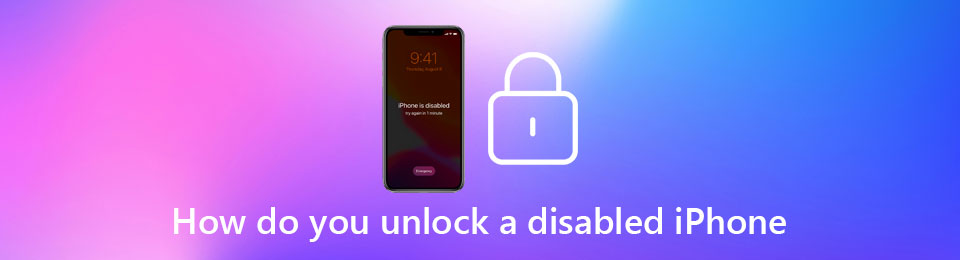

Lista przewodników
Część 1. Jak odblokować wyłączony iPhone bez utraty danych?
Kiedy musisz wyprowadzić iPhone'a 4/6/8/XR/12 z trybu odzyskiwania, napraw biały ekran śmierci lub zamrożony wyłączony iPhone, Odzyskiwanie systemu FoneLab iOS to najlepsza metoda odblokowania wyłączonego iPhone'a dla powyższych problemów. Umożliwia naprawę nienormalnych systemów iOS, pobranie lub aktualizację do idealnej wersji zgodnie z Twoim iPhonem.
- Odblokuj wyłączony iPhone z usterek oprogramowania bez utraty danych.
- Zapewnij zarówno tryb standardowy, jak i tryb zaawansowany, aby naprawić urządzenie.
- Obsługuje wszystkie urządzenia iOS i wersje iOS, w tym iPhone 15.
- Odzyskaj wyłączony iPhone z powrotem do normy z różnych scenariuszy.
FoneLab umożliwia naprawę iPhone'a / iPada / iPoda z Tryb DFU, tryb odzyskiwania, logo Apple, tryb słuchawkowy itp. do normalnego stanu bez utraty danych.
- Napraw wyłączone problemy z systemem iOS.
- Wyodrębnij dane z wyłączonych urządzeń iOS bez utraty danych.
- Jest bezpieczny i łatwy w użyciu.
Krok 1Pobierz i zainstaluj Odzyskiwanie systemu iOS, możesz uruchomić program na swoim komputerze i wybrać Odzyskiwanie systemu iOS opcja z głównego interfejsu, aby przywrócić iPhone'a do normy.

Krok 2Podłącz wyłączony iPhone do komputera za pomocą oryginalnego kabla USB. Kliknij Start przycisk, aby przejść dalej. Wybierz Tryb standardowy możliwość odblokowania wyłączonego iPhone'a bez utraty danych.

Krok 3Następnie sprawdź informacje o swoim iPhonie i kliknij Potwierdzać przycisk. Następnie możesz kliknąć Optymalizacja przycisk, aby automatycznie rozpocząć proces naprawy iPhone'a.

Krok 4Po pobraniu oprogramowania układowego możesz dostać się do zablokowanego iPhone'a z oryginalnym statusem. Co więcej, możesz uzyskać lepsze wrażenia dzięki najnowszej wersji iOS.
Część 2. Jak odblokować wyłączony iPhone bez hasła?
Jeżeli twój iPhone jest wyłączony z powodu blokady aktywacji iCloud, zapomnianego hasła i innych problemów, Odblokowanie FoneLab iOS to łatwy sposób na odblokowanie wyłączonego iPhone'a, zwłaszcza gdy masz „iPhone jest wyłączony, połącz się z iTunes” lub powiązane problemy. Pozwala to usuń swój Apple ID nawet jeśli ty zapomniałem hasła. Co więcej, możesz również wyczyść hasło i odblokuj iPhone Touch ID / Face ID za pomocą kliknięć.
- Wyczyść hasło, aby odblokować wyłączony iPhone dla zapomnianego hasła.
- Odblokuj wyłączony iPhone bez Face ID lub Touch ID za pomocą kliknięć.
- Omiń hasło ograniczenia czasu iPhone'a bez utraty danych.
- Kompatybilny z najnowszym iPhonem 15 z iOS 17 i poprzednimi wersjami.
FoneLab Pomaga odblokować ekran iPhone'a, usuwa identyfikator Apple ID lub jego hasło, usuwa czas wyświetlania ekranu lub hasło ograniczenia w kilka sekund.
- Pomaga odblokować ekran iPhone'a.
- Usuwa Apple ID lub jego hasło.
- Usuń czas na ekranie lub kod ograniczenia w kilka sekund.
Krok 1Pobierz i zainstaluj FoneLab iOS Unlocker, uruchom program i wybierz Wyczyść kod dostępu możliwość usunięcia zapomnianego hasła i odblokowania wyłączonego iPhone'a.

Krok 2Musisz wprowadzić podstawowe informacje, takie jak model Twojego iPhone'a, typ urządzenia itp. Uważaj i wybierz właściwe wejście, a następnie kliknij Start ponownie.

Krok 3Odblokowanie wyłączonego iPhone'a zajmuje kilka sekund. Po pobraniu oprogramowania układowego na iPhone'a musisz wejść 0000 aby potwierdzić odblokowanie.

Część 3. Jak odblokować wyłączony iPhone bez komputera?
Jak odblokować wyłączony iPhone bez komputera? Jeśli już skonfigurowałeś Find My iPhone opcja, która umożliwia podstawowe funkcje bezpieczeństwa w chmurze, takie jak śledzenie telefonu. Oto kroki, aby dostać się do iPhone'a bez komputera.
Krok 1Przejdź do iCloud.com w dowolnej przeglądarce. Możesz wprowadzić poprawny login i hasło Apple ID, aby wejść na konto iCloud.
Krok 2Wybierz Find My iPhone opcję i znajdź wyłączony iPhone na liście rozwijanej u góry ekranu.
Krok 3Kliknij na Wymaż iPhone'a opcję, a następnie potwierdź. Będziesz musiał ponownie wprowadzić swoje hasło Apple ID.
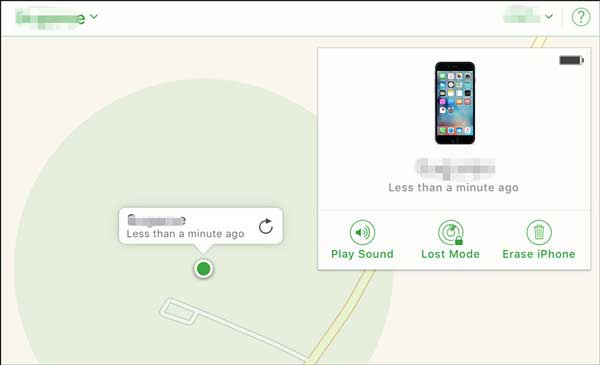
FoneLab Pomaga odblokować ekran iPhone'a, usuwa identyfikator Apple ID lub jego hasło, usuwa czas wyświetlania ekranu lub hasło ograniczenia w kilka sekund.
- Pomaga odblokować ekran iPhone'a.
- Usuwa Apple ID lub jego hasło.
- Usuń czas na ekranie lub kod ograniczenia w kilka sekund.
Część 4. Często zadawane pytania dotyczące odblokowania wyłączonego iPhone'a
1. Dlaczego mój iPhone został wyłączony?
Możliwe, że zbyt wiele razy próbowałeś wprowadzić nieprawidłowe hasło. iPhone został zaprojektowany w taki bezpieczny sposób, że za każdym razem, gdy zbyt wiele razy spróbujesz wprowadzić nieprawidłowy kod dostępu, kontrole bezpieczeństwa systemu iOS automatycznie oznaczą Cię jako złośliwego i wyłączą urządzenie.
2. Czy nadal mogę uzyskać dostęp do moich zdjęć z wyłączonego iPhone'a?
Nie. Jeśli Twój iPhone jest zablokowany lub wyłączony, nie możesz uzyskać dostępu do zdjęć ani wideo z zablokowanego iPhone'a. Musisz wcześniej odblokować i wyłączyć iPhone'a lub przywrócić go do ustawień fabrycznych.
3. Czy możesz odblokować wyłączonego iPhone'a za pomocą Siri?
Tak. Używanie Siri do odblokowywania wyłączonego iPhone'a z najnowszymi aktualizacjami iOS. Musisz jednak wcześniej skonfigurować Siri i nie jest to wydajne i powinno być uważane za opcję awaryjną.
FoneLab Pomaga odblokować ekran iPhone'a, usuwa identyfikator Apple ID lub jego hasło, usuwa czas wyświetlania ekranu lub hasło ograniczenia w kilka sekund.
- Pomaga odblokować ekran iPhone'a.
- Usuwa Apple ID lub jego hasło.
- Usuń czas na ekranie lub kod ograniczenia w kilka sekund.
Wnioski
Odblokowanie wyłączonego iPhone'a jest łatwiejsze niż twoja wyobraźnia. Dzięki powyższym metodom 3 możesz łatwo odblokować wyłączony iPhone bez wiedzy technicznej. Jeśli masz pytania na ten temat, możesz udostępnić więcej szczegółów w komentarzu.
